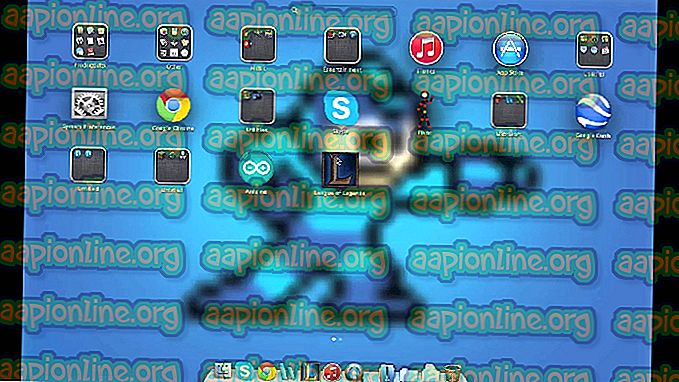Løsning: Windows mislyktes med hurtig oppstartfeil 0xC00000D4
Feilen 0xC00000D4 er forårsaket av en rekke årsaker som inkluderer nylige systemoppdateringer, systemkrasj osv. Som brukerne ikke kan starte opp systemene sine raskt på. Folk bruker vanligvis SSD-er for å fremskynde dataoverføringen, noe som betyr raskere oppstart. Vi vet alle at etter å ha brukt en installert versjon av Windows på en stund, blir oppstartssekvensen tregere dag for dag. Dette skyldes programvaren og pakkene som er installert daglig. Hvis du ikke visste det, har Windows imidlertid en rask oppstartsfunksjon som fremskynder oppstartssekvensen. Riktignok bør du ikke bruke det hvis du har SSD-er koblet til brettet ditt, fordi funksjonens effekt alt er forgjeves foran SSD-erens hastighet.
Noen av oss har definitivt kommet over ' Error 0xC00000D4 ' feilen som betyr at den raske oppstarten har mislyktes eller krasjet av en eller annen grunn. Dette kan løses ganske enkelt, så du trenger ikke å bekymre deg.

Hva får rask oppstart til å mislykkes med feil 0xC00000D4?
Feil ved rask oppstartfunksjon forårsaker blant annet, men er ikke begrenset til -
- En systemoppdatering . En av grunnene inkluderer en nylig systemoppdatering, noe som betyr at funksjonen kan ha blitt påvirket av oppdateringen.
- Ekstern maskinvare koblet til systemet. Noen brukere har rapportert at tilkobling av ekstern maskinvare som dvb-t usb stick forårsaket feilen.
- Systemkrasj . Hvis systemet krasjet før feilen dukket opp, kan det ha ødelagt systemfilene som gjør det til en mulighet for at feilen dukker opp.
Det er noen få generiske løsninger for å løse denne feilen. Imidlertid, hvis ingen av dem fungerer for deg, har du bare en løsning igjen som er nevnt nedenfor: -
Løsning 1: Kjør SFC Scan
Noen ganger, hvis du hadde en nylig systemoppdatering eller krasj, kan det ha resultert i korrupsjon i systemfilene som du bør starte med å kjøre en systemfilsjekk. Å gjøre dette:
- Gå til Start-menyen, skriv inn cmd .
- Høyreklikk på cmd og klikk " Kjør som administrator ".

- Skriv inn følgende kommando:
sfc / scannow

Vent til det er ferdig, da det kommer til å ta en stund.
Løsning 2: Koble fra ekstern maskinvare
Hvis du har koblet til noen ekstern maskinvare som USB-pinner eller noe annet, og feilen dukker opp, er muligheten for at det er en grunn til å bli vurdert. Derfor skal du i et slikt tilfelle fullføre oppgaven du har koblet til enheten og deretter fjerne den.

Løsning 3: Slå av rask oppstart
Dessverre, hvis de ovennevnte løsningene ikke løser problemet ditt, er du sannsynligvis nødt til å deaktivere Rask oppstart. Microsoft vet om denne feilen, men de har ikke gitt ut en offisiell løsning for den. Derfor må du slå den av for nå til Microsoft slipper en løsning. Gjør følgende for å slå den av:
- Forsikre deg om at du er logget inn som administrator .
- Gå til Start-menyen og klikk på Kontrollpanel .
- Søk etter strømalternativer .
- I strømalternativer, på venstre side, klikker du på ' Velg hva strømknappene gjør '.

- Der klikker du på " Endre innstillinger som for øyeblikket er utilgjengelige ".

- Hvis det vises en kontrollboks for brukerkontoer, klikker du Ja .
- Etter å ha klikket på Ja, ser du at alternativene til senking ikke blir nedtonet lenger.
- For å slå av Rask oppstart, fjern merket for " Slå på rask oppstart " -boksen.

- Klikk på " Lagre endringer " og lukk vinduet.
Bruke en .BAT-fil:
Hvis du foretrekker en mye enklere måte å slå av rask oppstart på, følger du disse instruksjonene:
- Last ned denne .bat-filen.
- Når lastet ned .bat-filen når du er lastet ned.
- Høyreklikk på den og velg ' Kjør som administrator '.
- Hvis det dukker opp en UAC- boks, klikker du på Kjør og Ja .
- Du vil se at en ledetekst raskt åpnes og lukkes (slår av rask oppstart fra registeret).
- Når det er gjort, kan du slette .bat-filen.